| Уроки Фотошоп [32] |
| Видеоуроки онлайн [26] |
| Учебное пособие [3] |
| Дополнения для Фотошопа [226] |
| Софт [22] |
| Полезно знать! [2] |
| Как установить... [5] |
Гость, мы рады вас видеть. Пожалуйста зарегистрируйтесь или авторизуйтесь!
| Рамка- С юбилеем |
| Шаблон - Жених и невеста |
| Рамка - Деловая |
| Рамка- Поздравление медикам |
| Открытка pop-up - На День Рождения! |
| Виньетка - Родословное дерево |
| Поздравительная рамка для фотошопа с розами |
| Парный шаблон - Жених и Невеста |
| Рамка ко Дню Победы - Георгиевская ленточка |
| Виньетка - Мой первый год жизни! |
| Главная » Статьи » Уроки Фотошоп |
 Создайте новый слой, нажав кнопку "Создать новый слой"
 Сделайте выделение на фото с помощью инструмента "Прямоугольная область"
 Размер прямоугольного выделения должен быть меньше, чем изображение.
 Инвертируйте выделение, нажав (Ctrl + Shift + I) или Выделение => Инверсия.
 Залейте выделение любым цветом, каким пожелаете. В этом уроке я использовать # de6629 Если вы хотите, заполнить выделение цветом переднего плана, нажмите (Alt + Delete) или нажмите (Ctrl + Delete), чтобы заполнить его цветом фона. Теперь у нас есть рамка вокруг изображения. Снимите выделение (Ctrl+D)
 Мы можем сделать рамку более привлекательной за счет добавления эффектов. Эффекты можно добавить из меню "Фильтр". Здесь я добавил Шум:
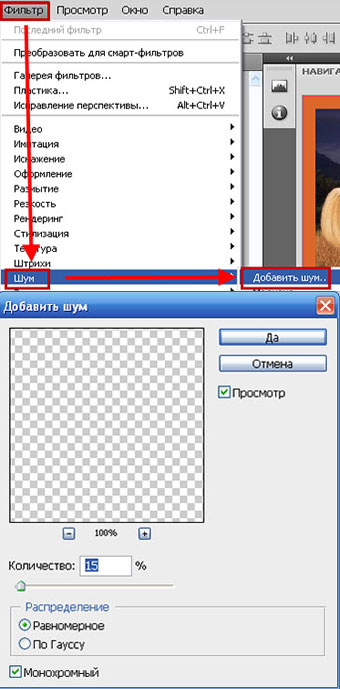 и Наклонные штрихи:
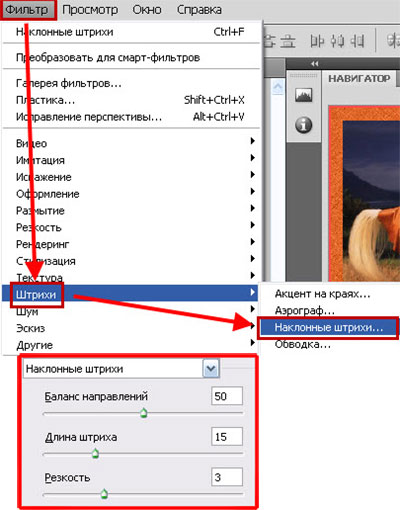 Теперь наша рамка выглядит следующим образом
 Добавьте Стиль слоя, нажмите на иконку в нижней части палитры слоев или кликните 2 раза по слою. Используйте "Тени" и "Обводку" с параметрами как на рисунке ниже.
 Вот такая оригинальная рамочка у нас получилась.
 Свои отзывы о уроке можете оставлять в комментариях. Удачи и вдохновения! | |
| Просмотров: 13256 | Теги: | Рейтинг: 5.0/1 |
| Всего комментариев: 0 | |








